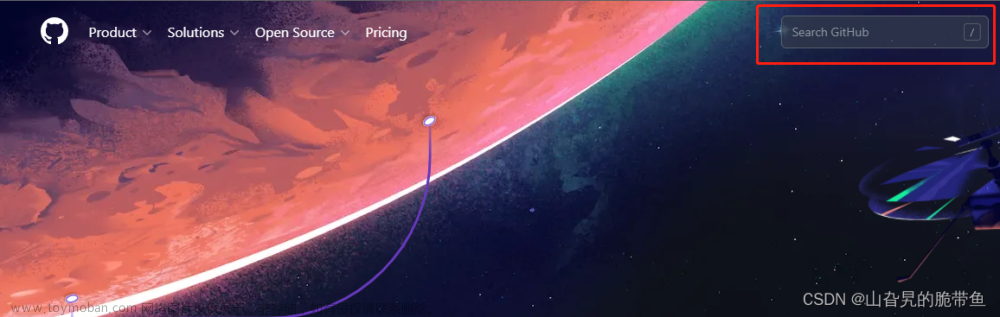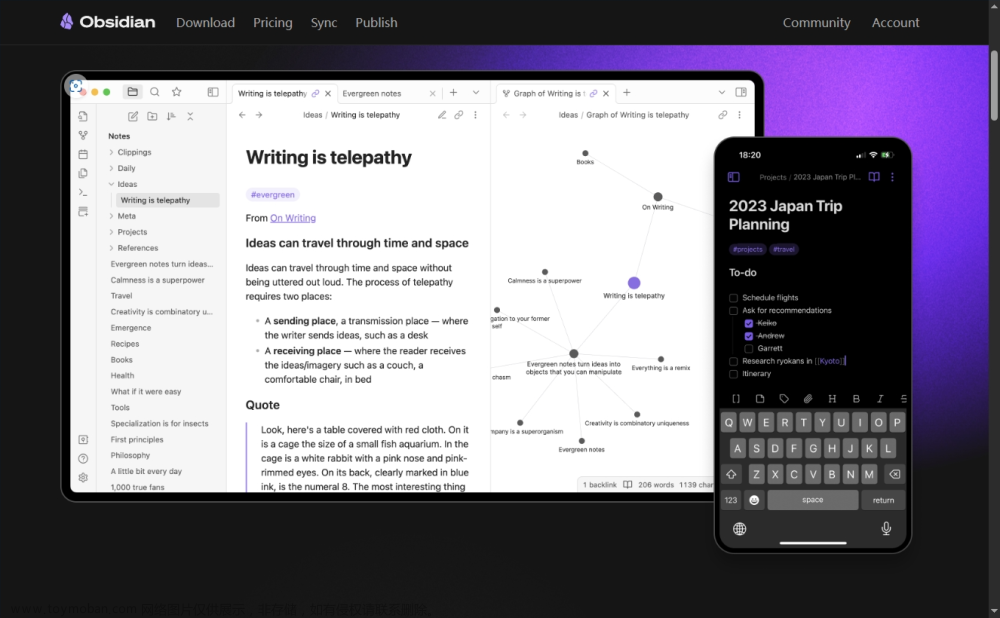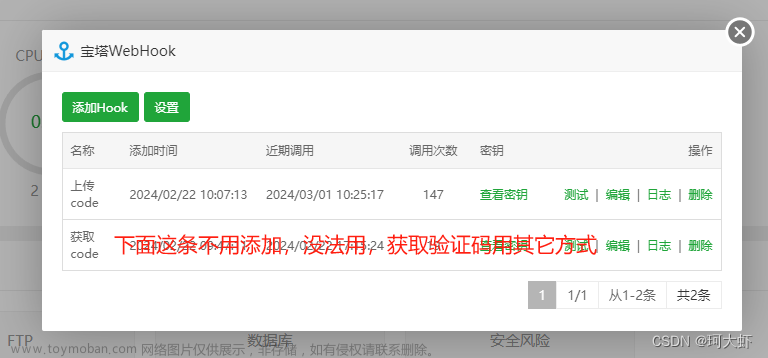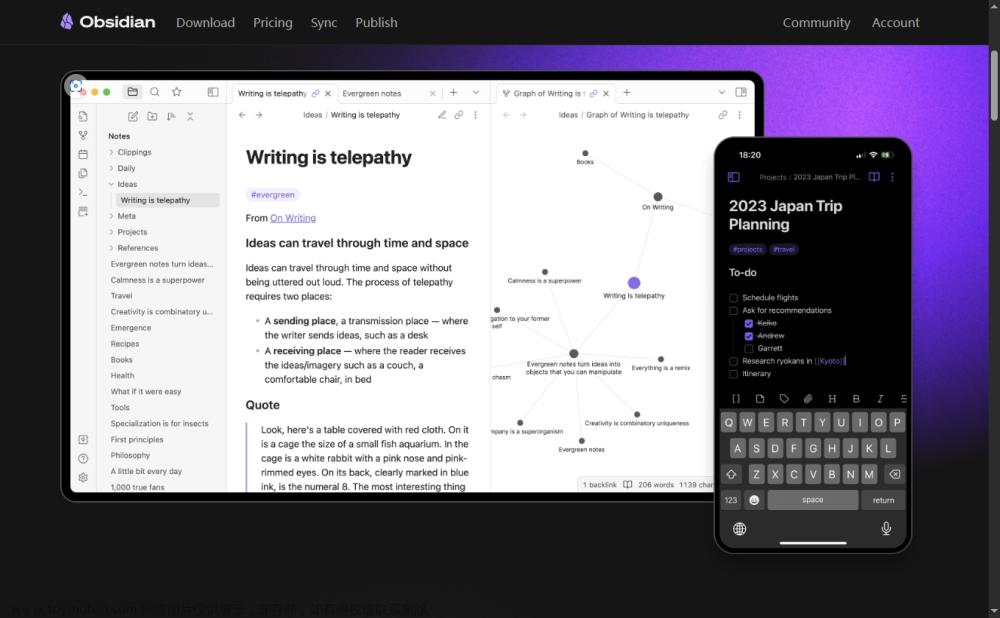Obsidian作为一个笔记软件,是目前最满足我需求的了。本地存储文件+Markdown格式作为基础+双链支持,以及好用的搜索等功能,基本实现了我对一款文字笔记软件的要求。
但是Obsidian的收费价格确实不低,虽然软件本身的所有功能基本免费,但是同步和发布功能的价格还是比较高的,超出了我的预算。当然Obsidian本身是很良心的,不用官方的同步功能,你有非常多的方式去实现云笔记,例如把Vault库文件夹放在网盘中。
之前我一直就是把Obsidian放在坚果云中来实现云同步,但是这个方式有一些缺点:
- 坚果云限制文件更新的频率,导致有时文件保存时会弹出保存失败的提示。
- 在移动端无法直接访问笔记。尽管有一些利用第三方软件+Webdav接口同步的方式,但还是不够方便。
最近看到了一款插件,remotely-save/remotely-save (github.com) ,支持利用S3 or S3-compatible、 Dropbox、OneDrive for personal、Webdav进行云同步。我尝试后感觉非常方便,特别是在移动端(安卓、IOS)端也可以方便的进行同步。
我最早测试了OneDrive for personal的同步方式,这个方式操作非常简单,在插件中选择认证,在弹出的页面中同意权限后,会在你的Onedrive中的应用文件夹下新建一个remotely-save文件夹,在其中存储你的Vault库文件夹。这个方法的一点缺点在于Onedrive在国内的访问实在不快(这也是为什么我之前用坚果云而非Onedrive同步Obsidian的原因之一。)
然后我就尝试了S3-compatible的方法。在国内的各大云厂商提供的对象存储服务基本都是S3-compatible的,例如阿里云的OSS,腾讯云的COS、华为云OBS等等。这里我选择了阿里云的OSS,因为之前用阿里云比较多,而且比较价格之后感觉阿里云相对价格也不算高。
方法介绍
-
打开Obsidian的插件市场,搜索并安装remotely-save插件,然后启用并勾选同意。
-
打开阿里云(如果未注册请先注册)并登录,到达控制台页面,在左侧产品与服务中选择”对象存储OSS“,点进去后,找到创建bucket。随便起一个bucket名字,并选择靠近你的机房,选择标准存储。后边的选项默认就行,创建bucket。

-
点进bucket的设置,选择权限管理-访问控制 RAM-前往控制台,在这里新建一个子用户,访问方式选择Open API 调用访问。选择新建用户后一定不要关闭页面,此时页面会显示新建的用户的AccessKey ID和AccessKey Secret,一定要把这两个先记录下来。
-
然后回到bucket的设置页面,选择权限管理-Bucket 授权策略-设置-新增授权,在弹出的面板中选择 ”整个 Bucket“,”子用户“,选择上你刚刚新建的子用户,授权操作选择”完全控制“。然后确定即可。
-
(可选)设置CORS(跨域设置)。Obsidian的Remotely-save插件目前在安卓以外的平台不需要进行该项设置,但安卓平台目前必须进行此项设置。在OSS管理页面-权限管理-跨域设置中新建

规则即可。按照如图填写并保存就行。
-
设置remotely-save插件。服务地址填写你在bucket看到的endpoint即可,一般例如
oss-cn-beijing.aliyuncs.com,然后区域就相应的填写oss-cn-beijing,以及之前记录的Access Key ID和Secret Access Key。再填写上存储桶的名字,就完成了。 -
现在你的Obsidian左侧栏应该会出现一个同步的图标,可以点击试试同步了。文章来源:https://www.toymoban.com/news/detail-455040.html
额外操作:
8. 在OSS的管理控制台找到资源包管理-购买资源包。可以以9元每年的价格购买40G的资源包,最多买5年的。一般人的笔记肯定是不到这个体积的。文章来源地址https://www.toymoban.com/news/detail-455040.html
费用计算
- 如果选择了购买资源包,那么5年内就是每年9元的存储价格。
- 流量价格目前是0.5元/G,一般来说,除非特别多的图片以及附件,否则一个月一块钱的流量怎么也够了。
- 总的来说每月的成本不超过2元,远低于坚果云等存储。关键是同步速度非常快,超过Onedrive等免费的存储方式。
到了这里,关于Obsidian利用插件Remotely-save实现超低成本全平台云笔记的文章就介绍完了。如果您还想了解更多内容,请在右上角搜索TOY模板网以前的文章或继续浏览下面的相关文章,希望大家以后多多支持TOY模板网!